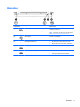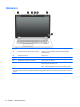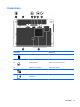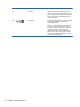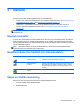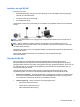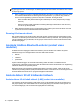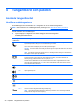User Guide - Linux
Table Of Contents
- Välkommen
- Lära känna datorn
- Nätverk
- Tangentbord och pekdon
- Multimedia
- Strömsparfunktioner
- Stänga av datorn
- Ställa in energialternativ
- Använda batteriström
- Använda nätström
- Enheter
- Externa kort och enheter
- Minnesmoduler
- Säkerhet
- Säkerhetskopiering och återställning
- Computer Setup (BIOS) och Advanced System Diagnostics
- MultiBoot
- Felsökning och support
- Felsökning
- Det går inte att starta datorn
- Datorskärmen är svart
- Programvaran fungerar inte som den ska
- Datorn startar men ger ingen respons
- Datorn är ovanligt varm
- En extern enhet fungerar inte
- Den trådlösa nätverksanslutningen fungerar inte
- Datorn kan inte detektera den optiska enheten
- Skivan spelas inte
- Filmen visas inte på den externa bildskärmen
- Processen med att bränna en skiva startar inte eller avstannar innan den är klar
- Kontakta support
- Etiketter
- Felsökning
- Rengöra datorn
- Specifikationer
- Elektrostatisk urladdning

OBS! HP rekommenderar att du använder WPA2, som är den mest avancerade av de tre
krypteringsprotokollen. Användningen av WEP-kryptering rekommenderas inte eftersom den är enkel
att bryta sig igenom.
●
WPA och WPA2 använder en säkerhetsstandard för att kryptera och dekryptera data som sänds
över nätverket. Både WPA och WPA2 genererar dynamiskt en ny nyckel för varje paket och
även en annan uppsättning nycklar för varje dator i nätverket. Så här går det till:
◦
WPA använder AES (Advanced Encryption Standard) och TKIP (Temporal Key Integrity
Protocol).
◦
WPA2 använder CCMP (Cipher Block Chaining Message Authentication Code Protocol)
som är ett nytt AES-protokoll.
●
WEP (Wired Equivalent Privacy) krypterar data med en WEP-nyckel innan de sänds. Utan rätt
nyckel kan inte andra användare få åtkomst till WLAN:et.
Roaming till ett annat nätverk
När du flyttar datorn till ett annat WLAN:s räckvidd, försöker operativsystemet ansluta datorn till det
nätverket. Om försöket lyckas ansluts datorn automatiskt till det nya nätverket. Om operativsystemet
inte kan identifiera det nya nätverket, ska du göra på samma sätt som när du anslöt enheten till ditt
WLAN första gången.
Använda trådlösa Bluetooth-enheter (endast vissa
modeller)
En Bluetooth-enhet möjliggör trådlös kommunikation på korta avstånd och ersätter de fysiska
kabelanslutningar som vanligtvis länkar samman elektroniska enheter:
●
Datorer
●
Telefoner
● Ljudenheter
Styrkan i Bluetooth ligger i att informationsöverföring mellan din dator och trådlösa enheter
synkroniseras. Oförmågan att ansluta två eller fler datorer till Internet via Bluetooth är en begränsning
i Bluetooth-tekniken och operativsystemet.
Bluetooth-enheter ger kapacitet för direktkommunikation med andra enheter, vilket gör att du kan
installera ett personligt nätverk (PAN) med Bluetooth-enheter. Information om hur du konfigurerar och
använder Bluetooth-enheter finns i programvaruhjälpen för Bluetooth.
Ansluta datorn till ett trådbundet nätverk
Ansluta datorn till ett lokalt nätverk (LAN) (endast vissa modeller)
För anslutning till ett lokalt nätverk (LAN) måste du ha en nätverkskabel med RJ-45-kontakt med 8
stift (köps separat). Om modemkabeln har ett störningsskydd (1) som förhindrar störningar från TV-
och radiomottagningar, ska du vända störningsskyddet mot datorn (2).
18 Kapitel 3 Nätverk